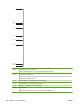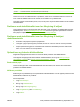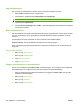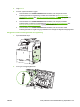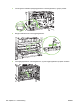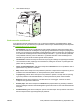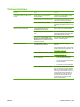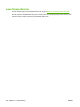HP Color LaserJet CM6040 / CM6030 MFP Series User's Guide
Angi riktig papirtype
Når du sender en utskriftsjobb til produktet, må du angi hvilken papirtype du bruker.
1. Klikk på Skriv ut på Fil-menyen i programvaren.
2. Velg produktet, og klikk deretter på Egenskaper eller Innstillinger.
MERK: Disse trinnene kan variere, men dette er den vanligste fremgangsmåten.
3. Velg kategorien Papir/kvalitet.
4. Fra nedtrekkslisten Papirtype velger du Mer... og deretter papirtypen som passer best med papiret
som er lagt i produktet.
Rense varmeelementet
Kjør rensearket slik at du holder varmeelementet fritt for toner og papirpartikler, som har lett for å samle
seg opp. Oppsamling av toner og partikler kan forårsake flekker på forsiden og baksiden av det du
skriver ut.
HP anbefaler at du bruker rensearket når det er problemer med utskriftskvaliteten.
Meldingen Renser vises på produktets kontrollpanel mens rensingen pågår.
Skriv ut rensearket på kopieringspapir (ikke bond, tungt eller robust papir) for at det skal fungere på
riktig måte.
Lage og bruke rensearket
1. Bla til og velg Administrasjon.
2. Bla til og velg Utskriftskvalitet.
3. Velg Kalibrering/rensing.
4. Velg Behandle renseark.
Reagere på feilmeldinger på kontrollpanelet
Hvis du ser en melding av typen 54.Feil <XX> i hendelsesloggen, må du muligens utføre vedlikehold
på produktet slik at du unngår flere feil og kan løse problemer med utskriftskvaliteten.
1. Åpne og deretter lukk høyre deksel på produktet for å loggføre en 54.Feil <XX> som den siste
hendelsen i hendelsesloggen.
2. Bla til og velg Administrasjon.
3. Bla til og velg Feilsøking.
4. Bla til og velg Hendelseslogg.
278 Kapittel 15 Problemløsing NOWW